Prezentare generală a Explorer care arată dimensiunea folderului
Uneori, atunci când curățați sistemul de resturi, sunt momente când ceva de dimensiuni mari se află undeva, dar nu este posibil să găsiți exact unde. Și, în același timp, diferite tipuri de programe de optimizare, de asemenea, nu pot găsi aceste fișiere, deoarece adesea aceste fișiere nu sunt fișiere de sistem, ci de utilizator. În acest caz, ne va ajuta un explorator care poate afișa dimensiunea folderelor. Această caracteristică lipsește foarte mult în Windows Explorer standard.
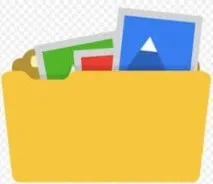
Exploratori care arată dimensiunea folderului
1. Primul din această listă va fi un program numit TreeSize Free.

Un program mic și gratuit care afișează foarte convenabil dimensiunea și numărul fișierelor dintr-un folder. Sunt afișate și fișierele ascunse. Aplicația este în limba engleză, dar nu oferă niciun disconfort în utilizare. Există diferite metode de sortare și filtrare pentru o utilizare ușoară.
2. Următorul explorator util din recenzia noastră se numește Explorer++.
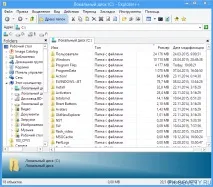
3. Următoarea aplicație de revizuire se numește Folder Size Explorer.

Este un simplu manager de fișiere gratuit în limba engleză. Nici nu știu ce să adaug, funcțional practic nu diferă de cele anterioare. Are căutare de fișiere și calculator pentru numărul de subfolder.
4. Programul numărul patru se numește Q-Dir.

Merită să-i aducem un omagiu acestui explorator în primul rând pentru varietatea de afișare a panoului, de exemplu, 4, 3 sau 2 panouri pot fi afișate într-o fereastră, în ciuda faptului că pot fi configurate separat pentru dvs. Programul este distribuit gratuit și are o alegere între 25 de limbi diferite. Dimensiunile mari ale folderelor sunt subliniate, dar dimensiunea nu este calculată implicit. Pentru a activa această caracteristică, procedați în felul următor:
Apăsați tasta F9 șiîn fereastra care se deschide, selectați elementul „Algoritm intern Q-Dir”, după aceea actualizăm fereastra și vedem rezultatul.
5. Exploratorul numărul cinci se numește GetFoldersize.

În principiu, este și un manager de fișiere destul de funcțional. Este posibil să selectați engleză și română, dar există o problemă cu afișarea fontului atunci când selectați limba română. Pentru a o remedia, trebuie să faceți clic pe litera roșie A și să selectați unul dintre aceste fonturi acolo: Courier, MS San Serif, Fixedsys. Nu am găsit altceva atât de special pe care să pot evidenția în el, personal mi s-a părut încărcat vizual.
6. Următorul program se numește MeinPlatz.

Acest software va afișa arhitectura folderului, inclusiv fișierele de sistem și ascunse. Există o setare de afișare a ferestrei, căutare și alte câteva funcții suplimentare. Dimensiunea redusă și capacitatea de a alege limba română dintre nouăsprezece posibile. Viteză bună de scanare a folderelor Distribuția este gratuită.
7. Al șaptelea penultimul dirijor din recenzie se numește WizTree.
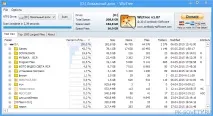
Cel mai plăcut lucru la acest program este viteza de scanare a discurilor locale. Scanarea este aproape instantanee, mi-a luat 2,39 secunde pentru a scana 183 de gigaocteți. Interfața plăcută și viteza bună fac din acest explorator o soluție bună pentru sarcini simple de zi cu zi. De asemenea, merită remarcată o caracteristică foarte utilă care vă va ajuta să vă curățați radical hard disk-ul de cele mai mari fișiere, se numește „Top 100 Large Files”.
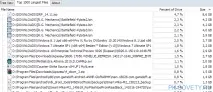
8. Ultimul program din recenzie numit WinDirStat.

Cu acest utilitar puteți vizualiza informații detaliate despre structura fișierelor de pe hard disk. Vețieste furnizat o diagramă specială care arată dimensiunile datelor dvs. în diferite culori. Fiecare culoare aparține unui anumit tip de extensie. Limba romana si gratis, asta iti ofera acest utilitar.
Cred că opt utilitare vă permit să alegeți un explorator cu afișarea dimensiunii folderelor. Această recenzie s-a încheiat.